كيفية تثبيت واستخدام سطح المكتب ماك OS-X سطح المكتب في أوبونتو 14.04
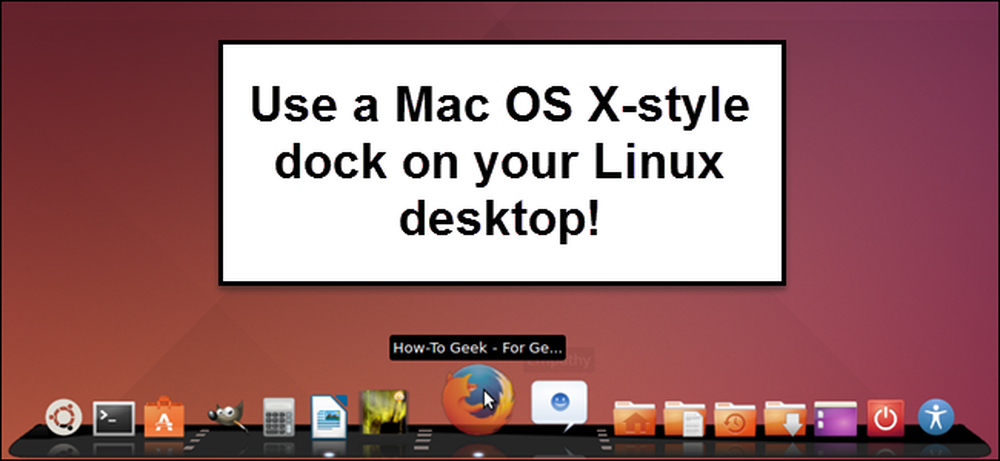
هل قمت بالتبديل من نظام التشغيل Mac إلى Linux وتفوت نظام تشغيل Mac OS X-style؟ أو ربما تريد فقط رصيفًا آخر غير مشغل Unity Launcher على جهاز Linux الخاص بك. Cairo-Dock هو رصيف قابل للتخصيص يمكنك إضافته إلى سطح مكتب Linux.
ملاحظة: عندما نقول لكتابة شيء ما في هذه المقالة وهناك اقتباسات حول النص ، لا تكتب علامات الاقتباس ، ما لم نحدد خلاف ذلك.
Cairo-Dock متاح في مركز برامج أوبونتو. لفتح مركز البرامج ، انقر فوق رمز الحقيبة البرتقالية على Unity Launcher.
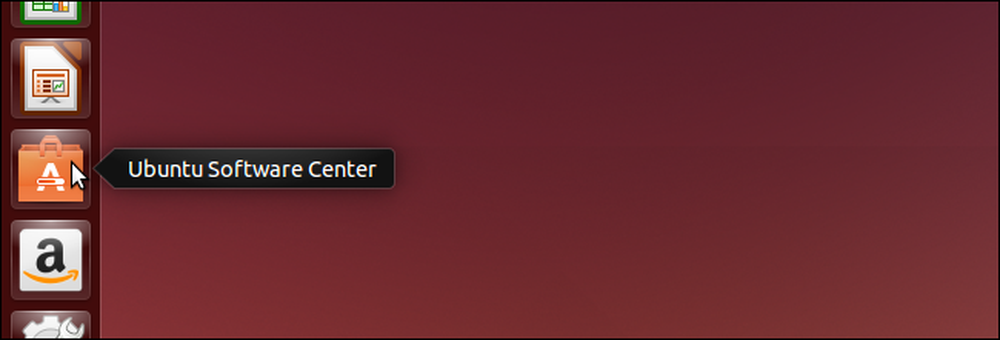
اكتب "القاهرة" في مربع البحث في الزاوية العلوية اليمنى من النافذة. أثناء الكتابة ، تظهر العناصر التي تتطابق مع المصطلح المكتوب حتى الآن في قائمة "جميع البرامج".
اضغط على "Cairo-Dock" ثم اضغط على زر "Install".
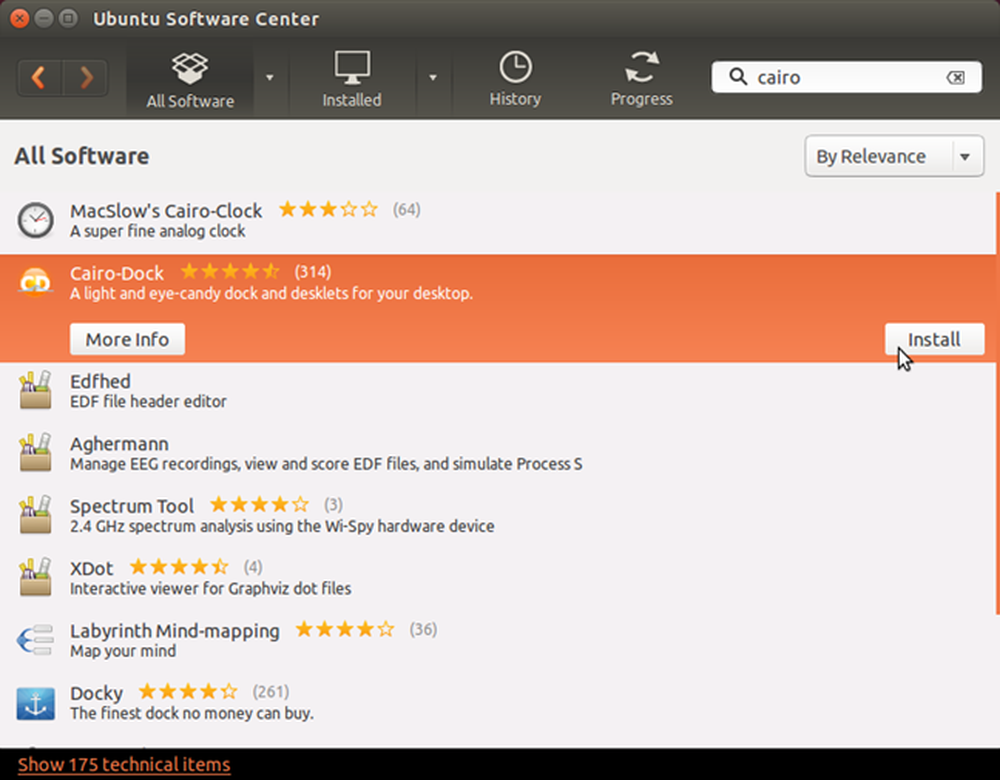
يعرض مربع حوار المصادقة. أدخل كلمة مرور حسابك في مربع تعديل "كلمة المرور" وانقر على "مصادقة".
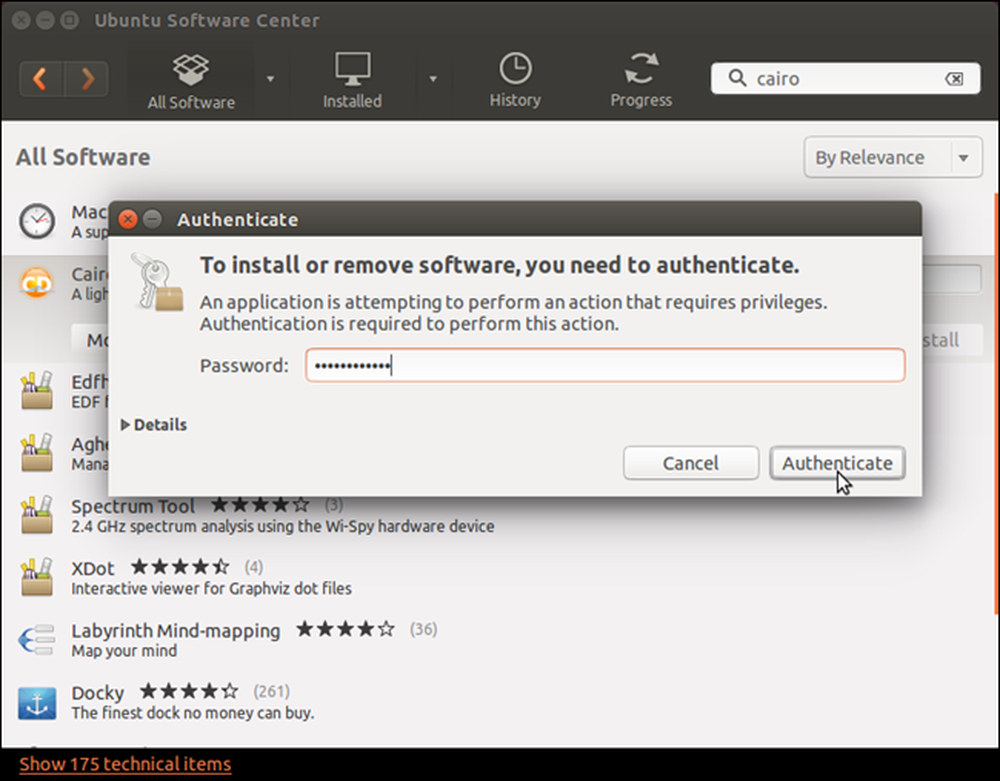
يظهر تقدم التثبيت فوق الزر "تثبيت".
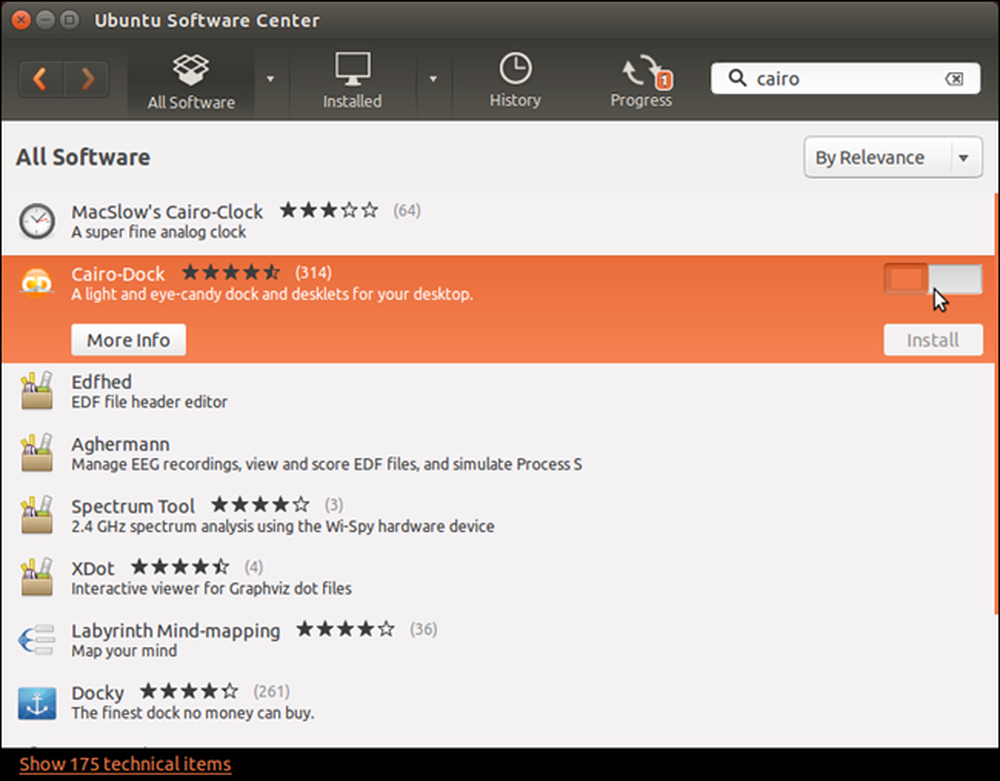
عند انتهاء التثبيت ، يصبح زر "التثبيت" هو الزر "إزالة" مما يسمح لك بإلغاء تثبيت التطبيق ، إذا احتجت إلى ذلك. لإغلاق مركز برامج أوبونتو ، انقر فوق الزر "X" في الزاوية العلوية اليسرى من النافذة.
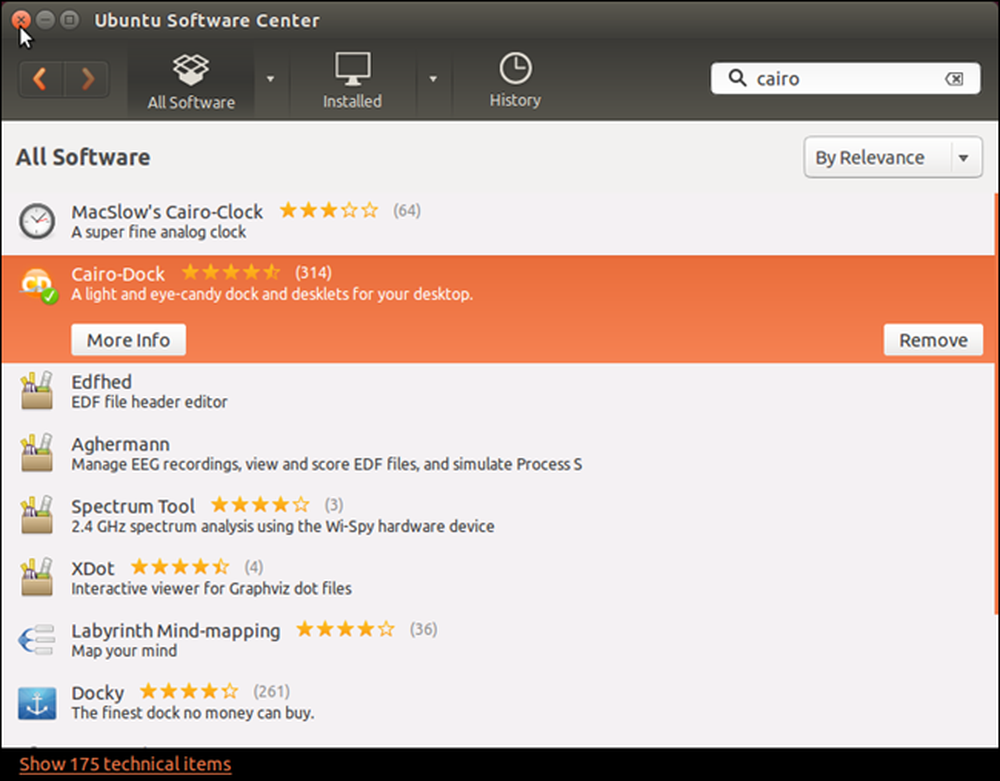
يتم إضافة رمز Cairo-Dock إلى Unity Launcher. انقر فوق الرمز لبدء Cairo-Dock.
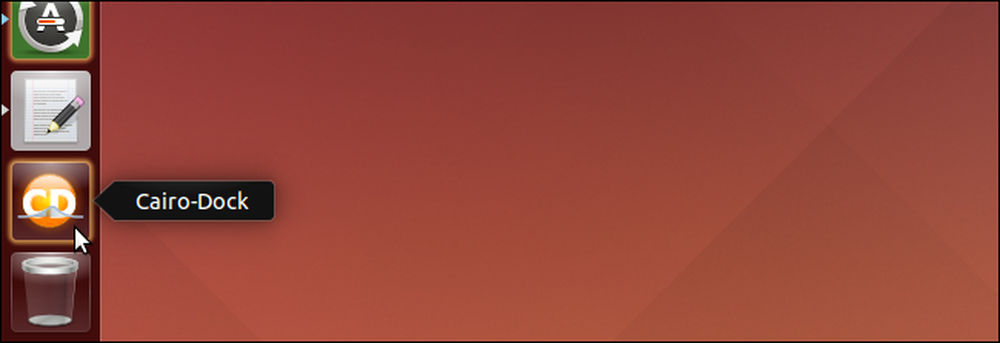
يعرض مربع الحوار السؤال عما إذا كنت تريد استخدام OpenGL عند تشغيل Cairo Dock. يتيح لك هذا الخيار استخدام تسريع الأجهزة والاستفادة من بعض التأثيرات المرئية الجميلة. ومع ذلك ، قد لا تدعم بطاقة الرسومات الخاصة بك. نوصيك بترك مربع الاختيار "تذكر هذا الاختيار" دون تحديد حتى تتمكن من اختيار عدم استخدام OpenGL في المرة القادمة التي تفتح فيها الرصيف ، إذا لم يعمل.
انقر "نعم" إذا كنت تريد استخدام OpenGL في Cairo Dock.
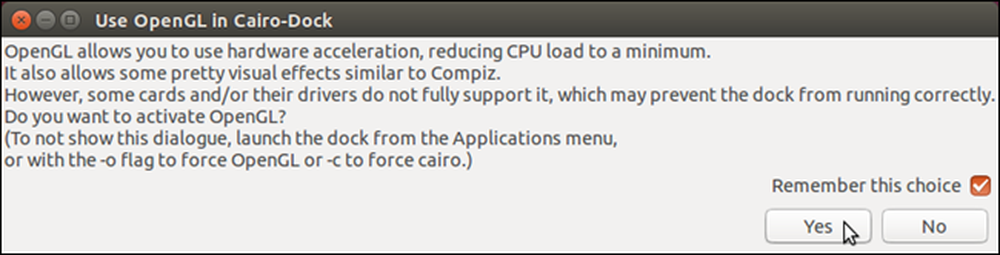
يتم عرض رسالة الترحيب. انقر على الرسالة لإغلاقها.
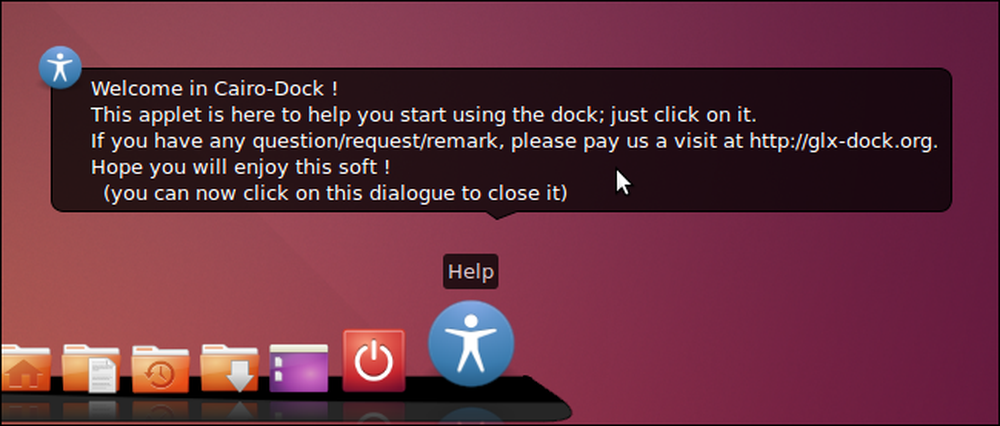
قبل استخدام Cairo-Dock ، تحتاج إلى إعادة تشغيل النظام. انقر على زر الطاقة على الجانب الأيمن من قفص الاتهام.
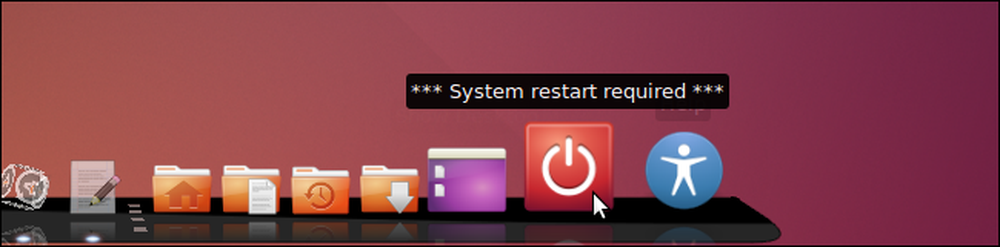
حدد "إعادة التشغيل" من القائمة المنبثقة.
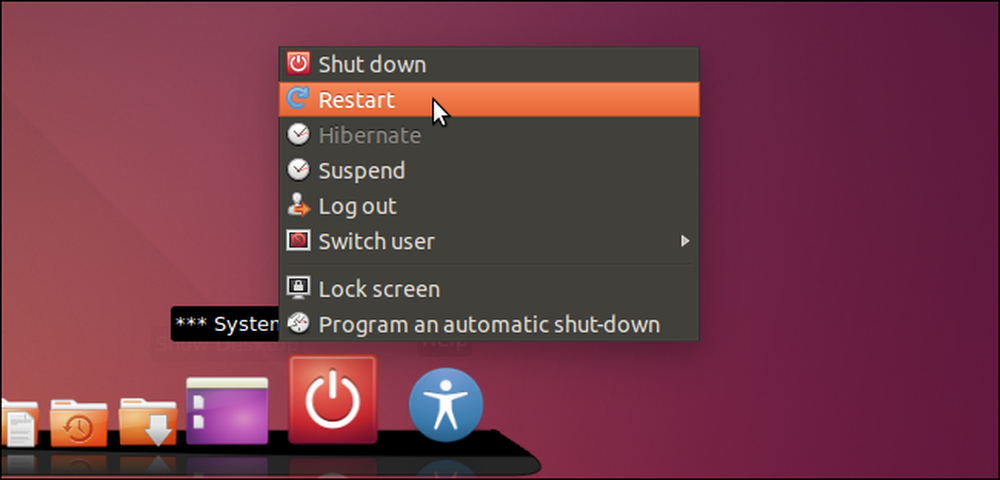
يظهر مربع حوار التأكيد للتأكد من رغبتك في إعادة تشغيل جهاز الكمبيوتر الخاص بك. انقر فوق علامة الاختيار لإعادة التشغيل.
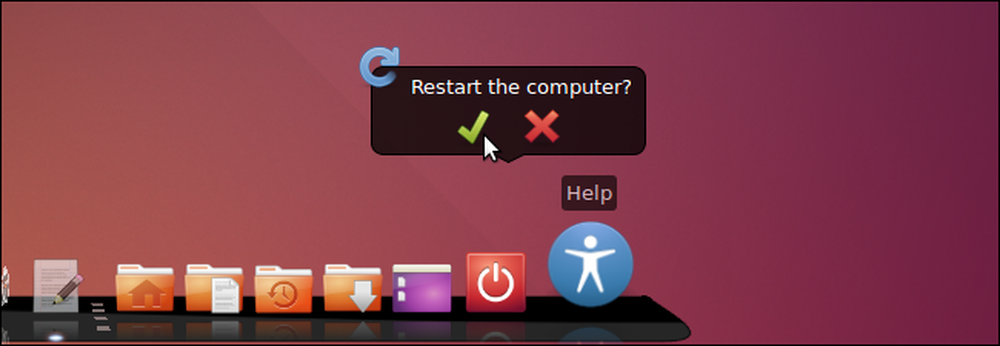
بمجرد قيامك بإعادة التشغيل وبدء تشغيل Cairo-Dock ، قد ترغب في البدء في تكوين قفص الاتهام حسب رغبتك. للقيام بذلك ، انقر بزر الماوس الأيمن في أي مكان في قفص الاتهام ، واختر "Cairo-Dock" من القائمة المنبثقة ، ثم حدد "Configure" (تكوين) من القائمة الفرعية.
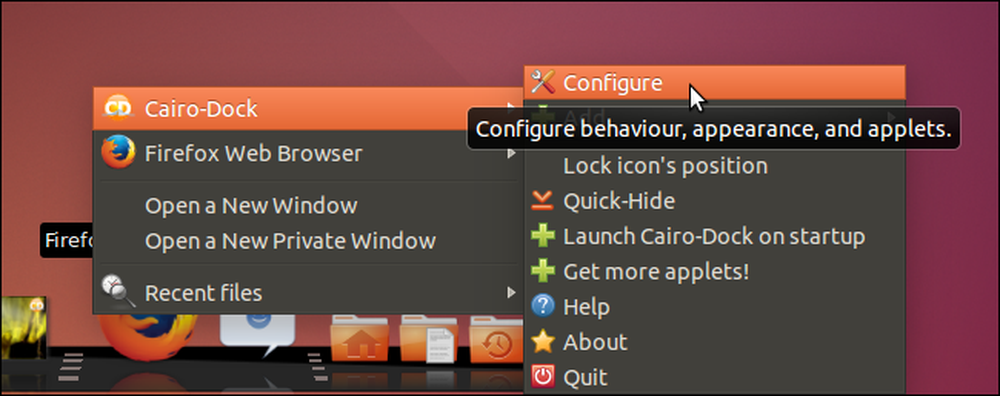
يتم عرض مربع الحوار "تكوين القاهرة - قفص الاتهام" مع علامة التبويب "تكوين" نشطة. تسمح لك علامة التبويب الفرعية "السلوك" بتغيير الإعدادات مثل موضع المرسى على الشاشة ، ورؤية الرصيف الرئيسي وأحواض النقل الفرعية وسلوك شريط المهام.
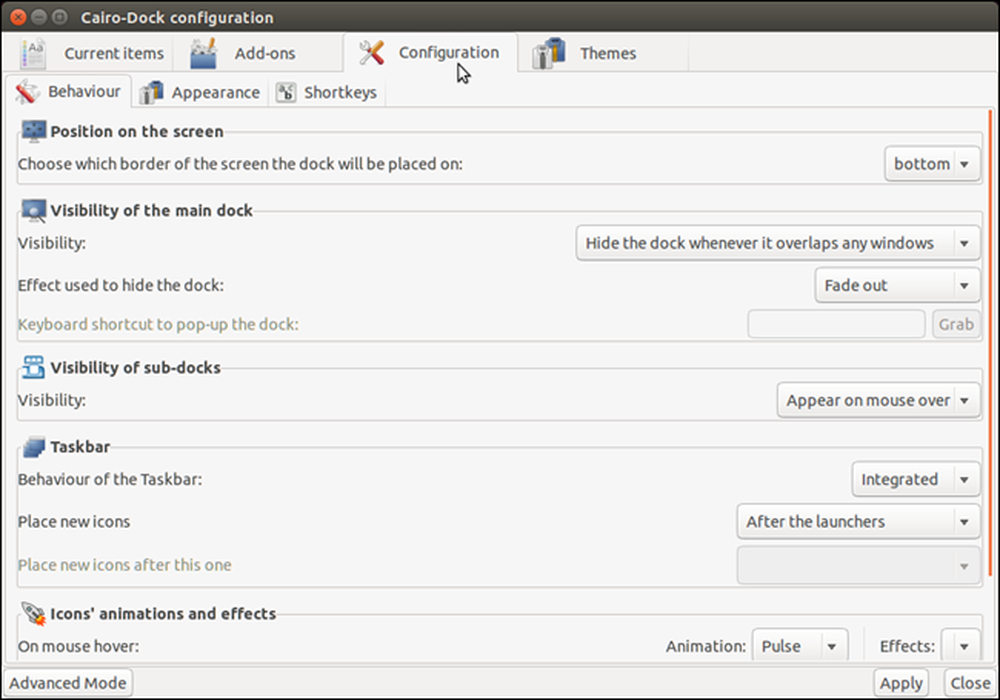
انقر على علامة التبويب الفرعية "المظهر" لاختيار مظهر للرموز والملف الشخصي للحوض الرئيسي والأحواض الفرعية.
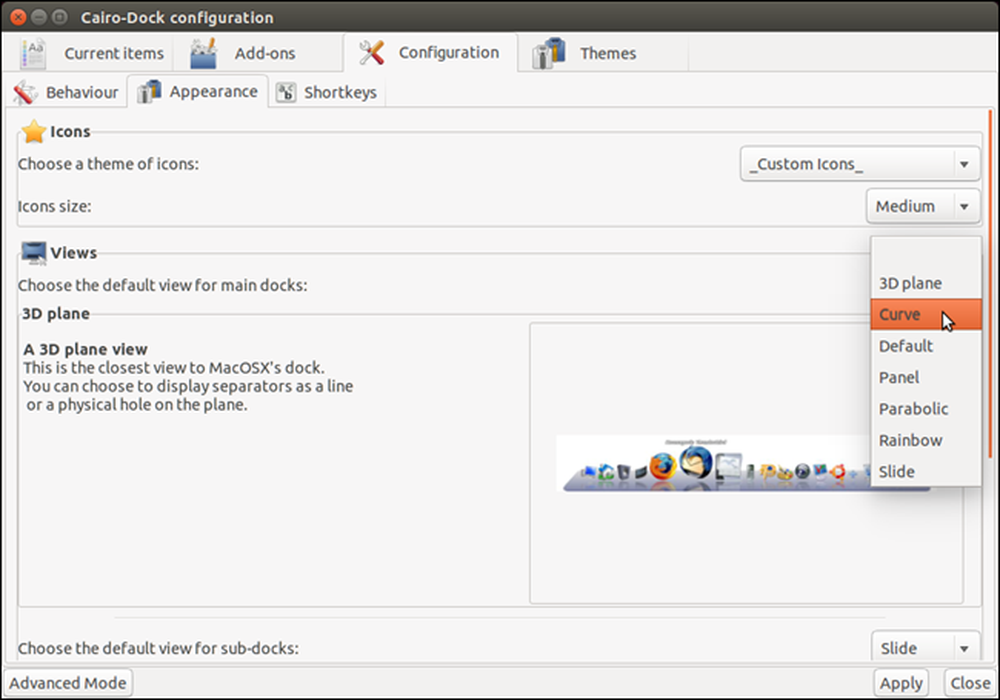
يمكنك إعداد اختصارات للإجراءات المختلفة في علامة التبويب الفرعية "Shortkeys". انقر فوق اختصار في القائمة لعرض مربع "اضغط على مفتاح الاختصار" حتى تتمكن من إعداد اختصار مختلف لهذا الإجراء. إذا قررت عدم تغيير الاختصار ، فانقر على "إلغاء".
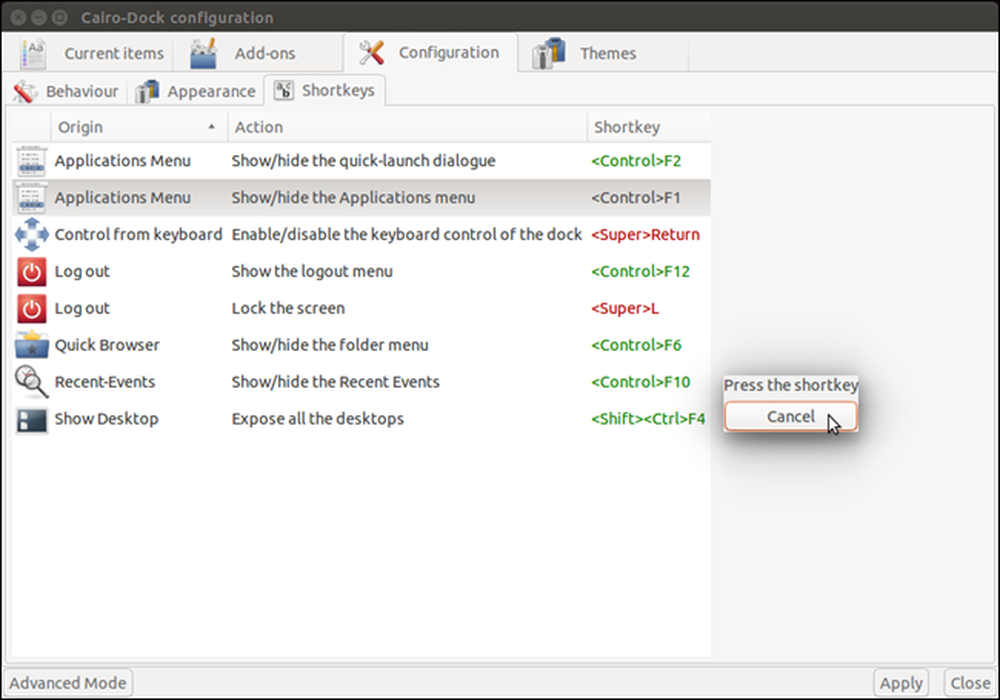
انقر فوق علامة التبويب "العناصر الحالية" لتغيير الإعدادات للعناصر الموجودة حالياً على كل إرساء. انقر فوق عنصر في الجزء الأيمن ...
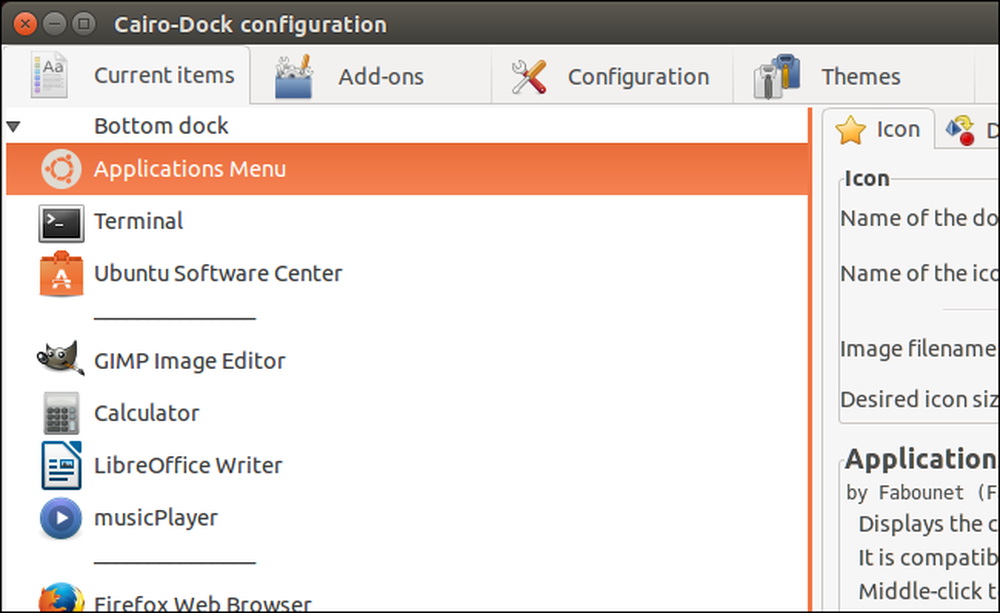
... للوصول إلى إعدادات هذا العنصر في الجزء الأيسر.
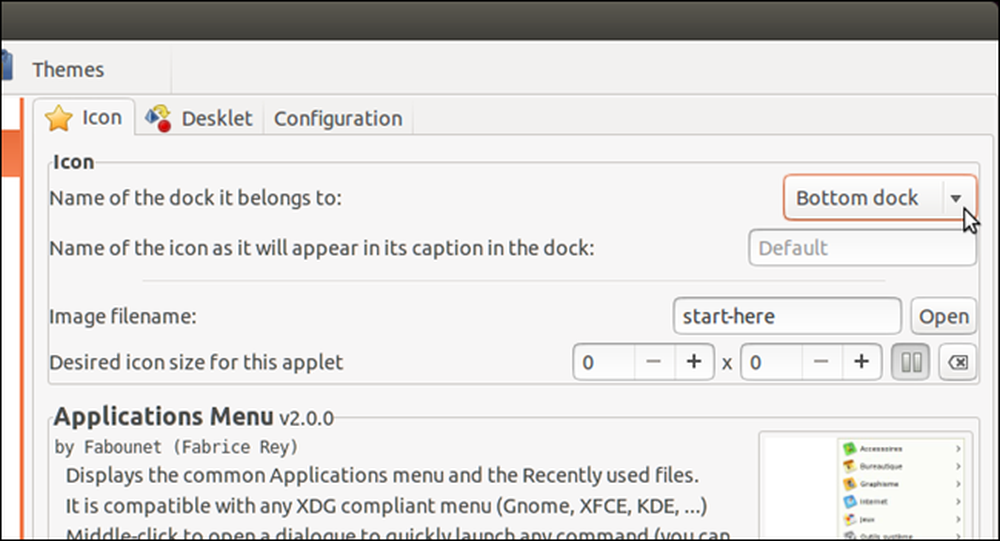
انقر فوق علامة التبويب "الإضافات" لاختيار الوظائف الإضافية التي يمكن تمكينها في قفص الاتهام.
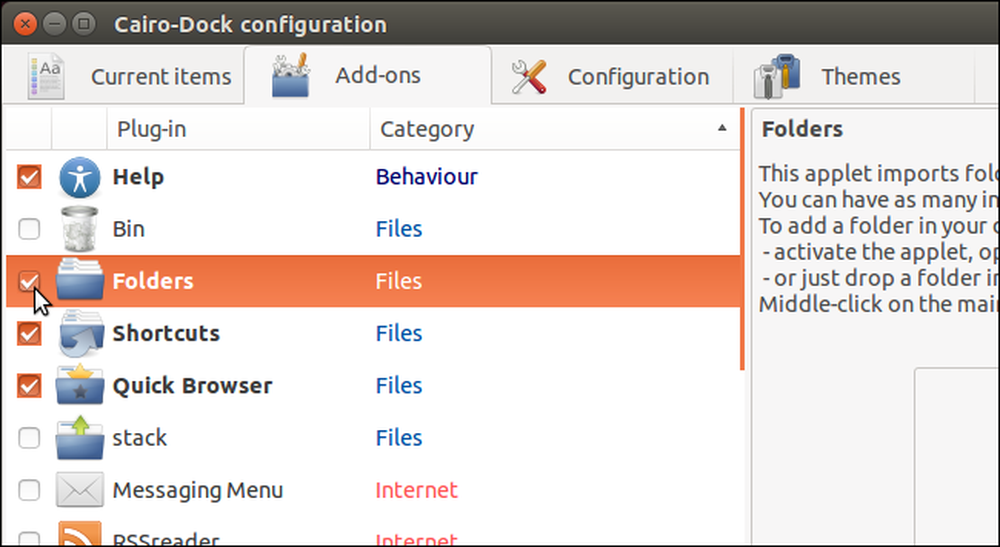
يعرض الجزء الأيمن وصفاً للوظيفة الإضافية المحددة حاليًا.
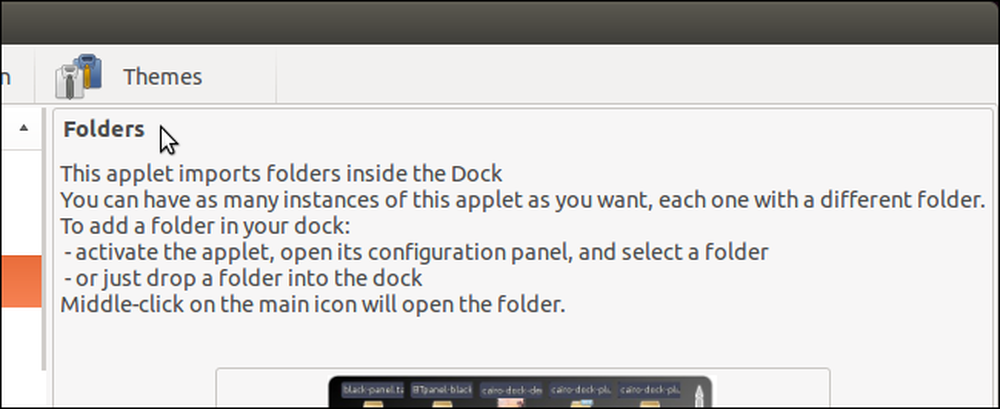
لتغيير السمة في قفص الاتهام ، انقر فوق علامة التبويب "المظاهر". هناك قائمة من الموضوعات التي تأتي مع Cairo-Dock ويمكنك تحميل مواضيع أخرى أيضًا.
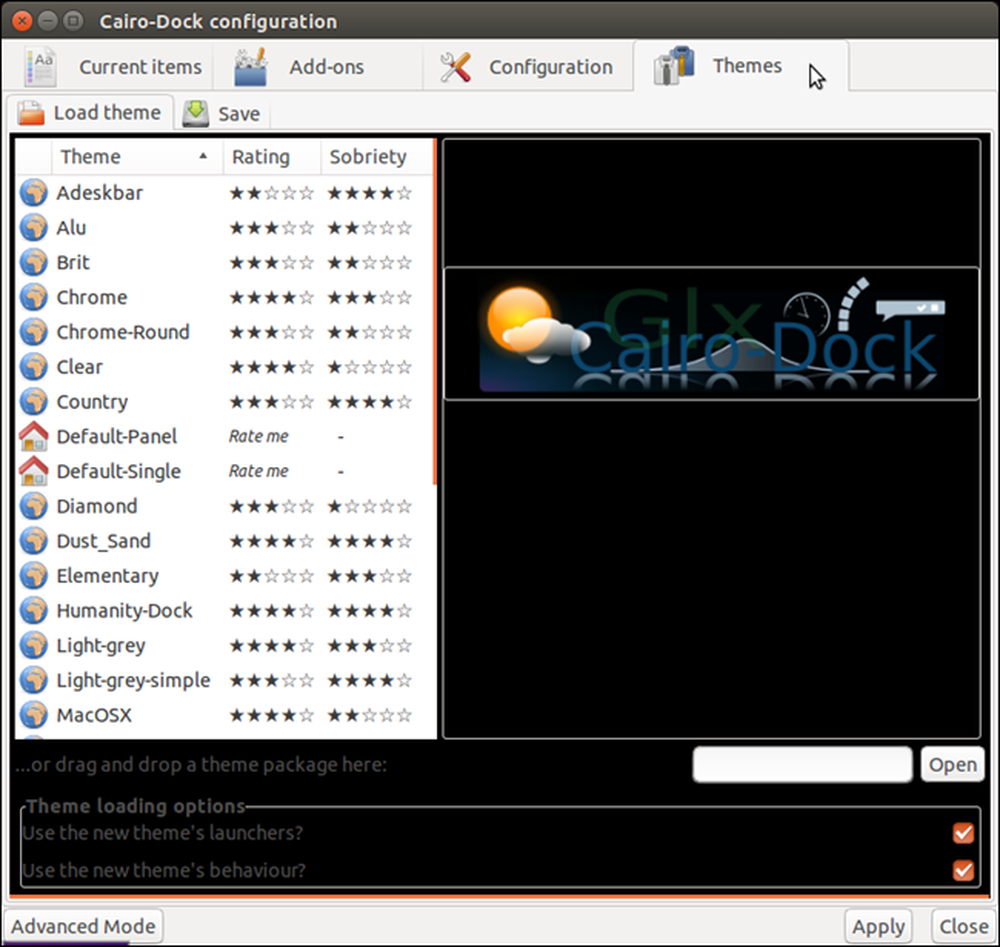
لإغلاق مربع الحوار "تكوين Cairo-Dock" ، انقر فوق الزر "X" في الزاوية العلوية اليسرى لمربع الحوار.
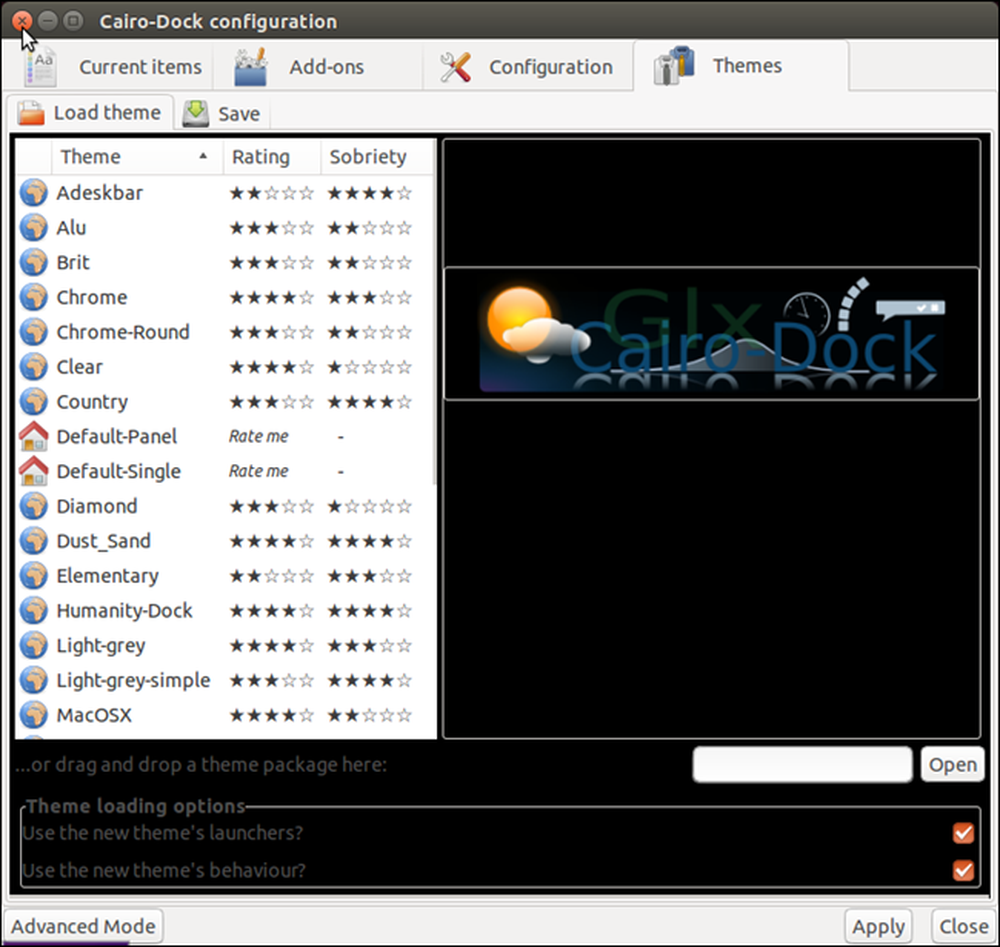
كما تتضمن Cairo-Dock ميزة مساحات عمل Ubuntu ، مما يسهل الوصول إليها. بشكل افتراضي ، يتم وضع رمز أداة مساحات العمل على يمين الرصيف الرئيسي. للانتقال إلى مساحة عمل أخرى ، انقر فوق مساحة العمل المطلوبة على الرمز.
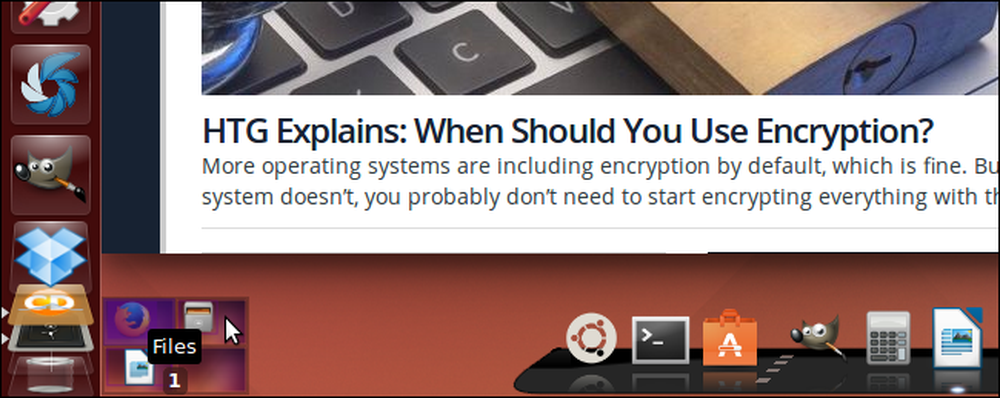
لاحظ أن اسم مساحة العمل الموضحة أعلاه يختلف عن الاسم الافتراضي الممنوح لمساحة العمل تلك. يمكنك بسهولة تغيير أسماء مساحات العمل. للقيام بذلك ، انقر بزر الماوس الأيمن على مساحة العمل التي تريد تغيير الاسم لها وحدد "إعادة تسمية مساحة العمل هذه" من القائمة المنبثقة. يعرض مربع حوار يسمح لك بإدخال اسم جديد لمساحة العمل.
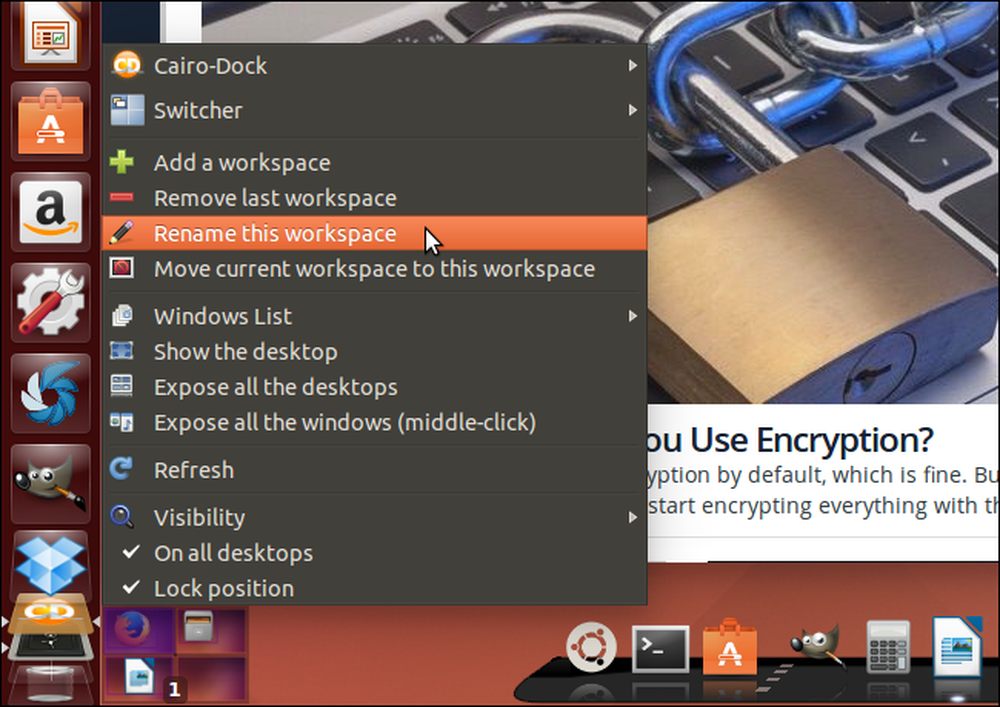
يمكنك أيضا إضافة مساحات العمل. للقيام بذلك ، انقر بزر الماوس الأيمن فوق أي من مساحات العمل الحالية على الرمز وحدد "إضافة مساحة عمل" من القائمة المنبثقة.
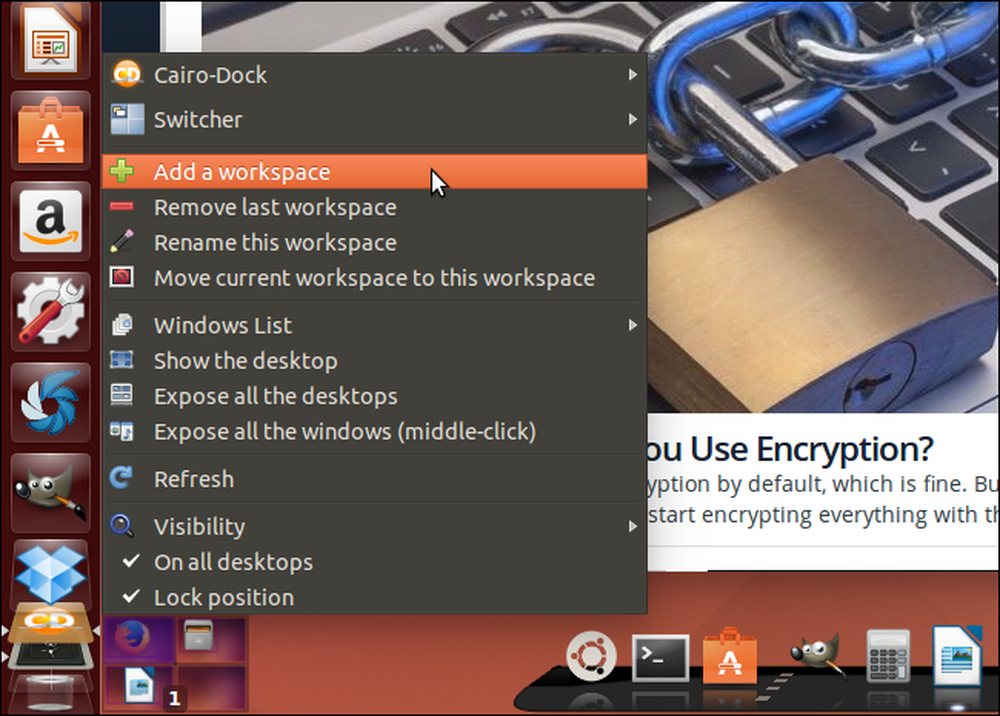
لسبب ما ، يضيف Cairo-Dock مساحة عمل واحدة في كل مرة. بشكل افتراضي ، يتم تسميتها باسم أجهزة سطح المكتب المرقمة. استخدم ميزة إعادة تسمية لإعادة تسمية مساحات العمل هذه ، إذا كنت تريد.
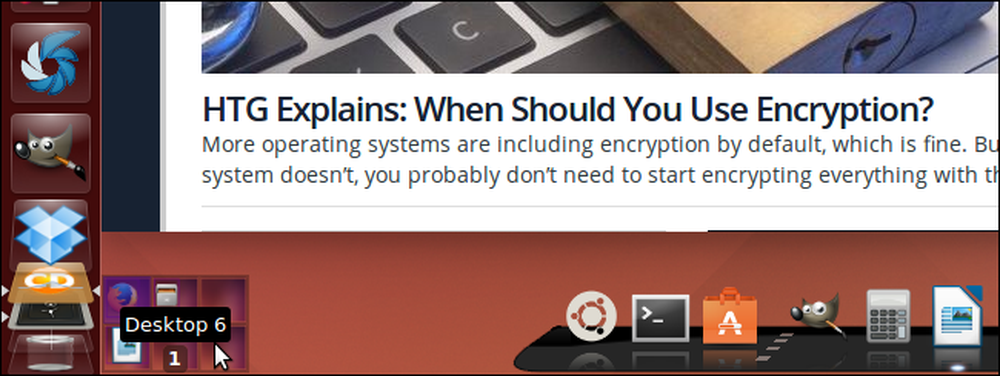
بشكل افتراضي ، تكون ميزة مساحات العمل منفصلة عن الرصيف الرئيسي. ومع ذلك ، يمكنك وضع أداة مساحة العمل على الرصيف الرئيسي. للقيام بذلك ، انقر بزر الماوس الأيمن فوق رمز أداة مساحات العمل ، وحدد "Switcher" من القائمة المنبثقة ، ثم حدد "الرجوع إلى الإرساء" من القائمة الفرعية.
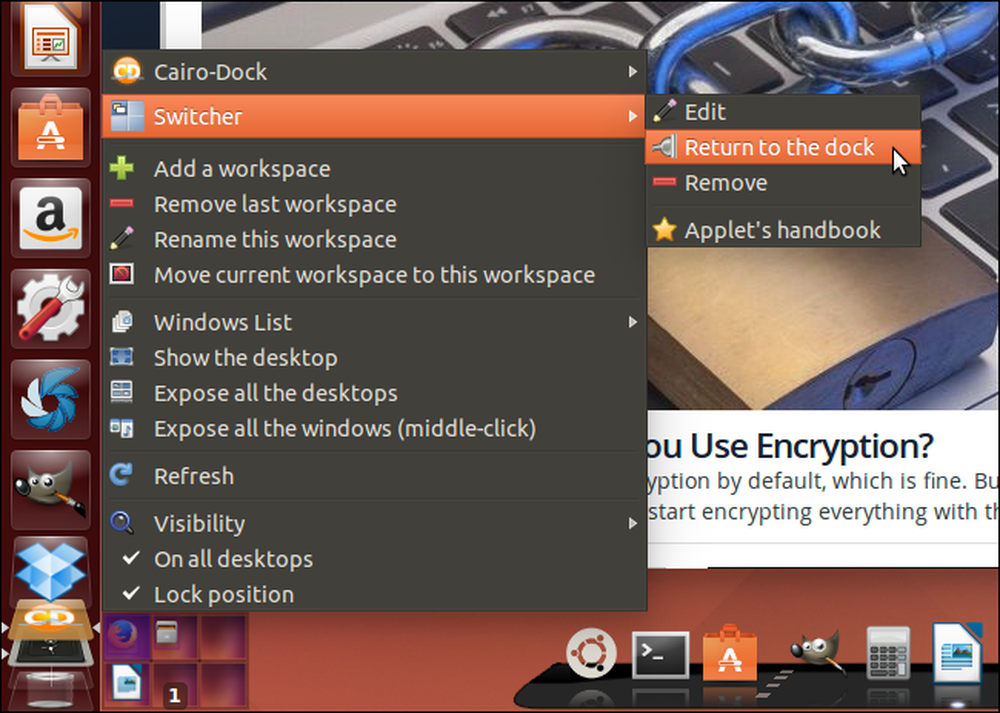
لإغلاق Cairo-Dock وإزالته من سطح مكتب Ubuntu ، انقر بزر الماوس الأيمن على أي مكان في قفص الاتهام ، واختر "Cairo-Dock" من القائمة المنبثقة ، ثم حدد "Quit" من القائمة الفرعية.
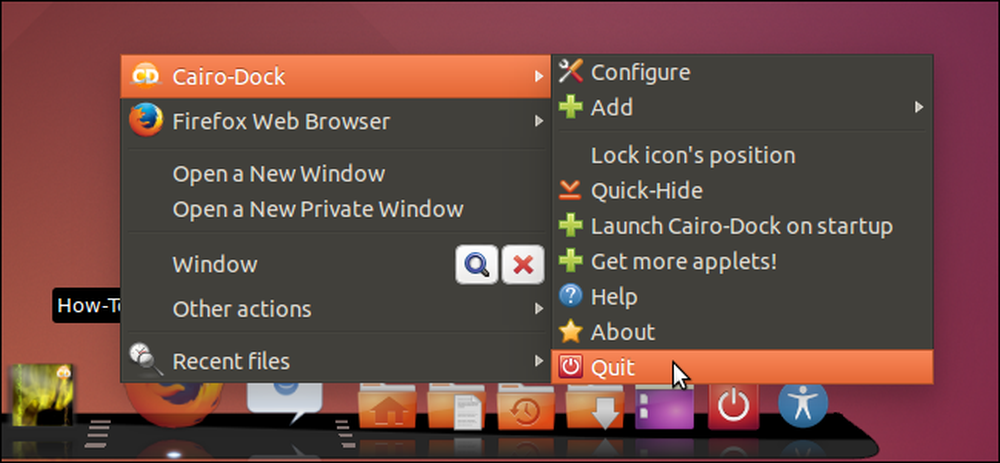
في مربع الحوار تأكيد "إنهاء القاهرة - الإرساء" ، انقر فوق علامة الاختيار.
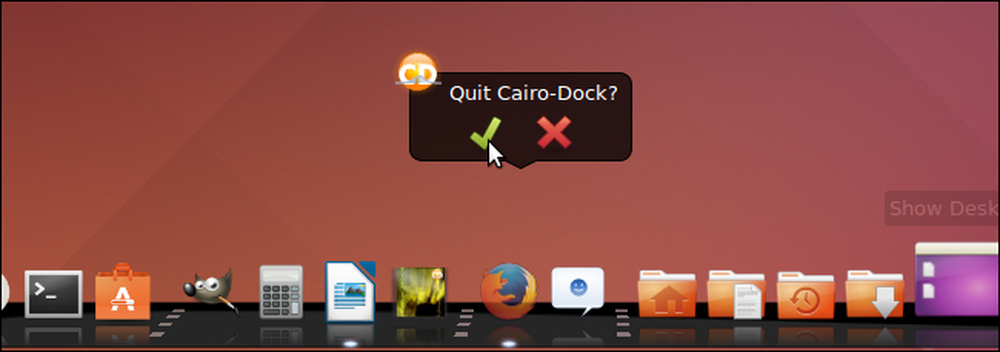
يمكنك أيضًا إنشاء أحواض فرعية ، فضلاً عن تخصيص أحواض السفن الرئيسية وأحواض النقل الفرعية بسهولة. ارجع إلى صفحة ويب First Steps الخاصة بالقاهرة دوك للحصول على مزيد من المعلومات حول البدء مع Cairo-Dock. هناك أيضا برنامج تعليمي كامل حول كيفية استخدام وتخصيص Cairo-Dock.




